因笔记本出场安装的是windows10 家庭中文版,好些功能都不具有,进行技术开发工作非常不方便。
抽周末时在家里对系统进行了重新安装。过程中遇到些问题,一并整理,如果对你有所帮助,就是一件有意义的事。
1.原本计划是使用CMD命令脚本将一个8GBU盘制作成启动磁盘,将提前下载好的20H2版本的windows10 pro iso镜像解压复制到
U盘,只需要笔记本开机时设置下BIOS里引导启动项就可以了。但是在Thinkpad T14 AMD版本上不能够被支持。
BIOS进行了相关设置,百度了一大堆教程,都一一进行了验证,每一条都走不通。
开机后重选指定U盘为启动磁盘后,Enter回车选中屏闪一下,又加载老版本win10系统了。
2.请教别人,给了一个思路是使用微软的启动磁盘制作工具"MediaCreationTool21H1.exe",用它下载最新win10系统部署到容量至少8GB的U盘里。抱着试试看的想法,
还就真成功了。缺陷:微软会下载最新的整个win10安装文件到本地,对网速是考验。安装完成后操作系统版本:21H1。
3.部分截图如下,希望对你有参考。网络上这款机器使用U盘重装win10可用的教程近乎没有。
①.使用微软win10启动磁盘制作工具制作U盘,U盘容量至少8GB,制作速度以网速为准。。。
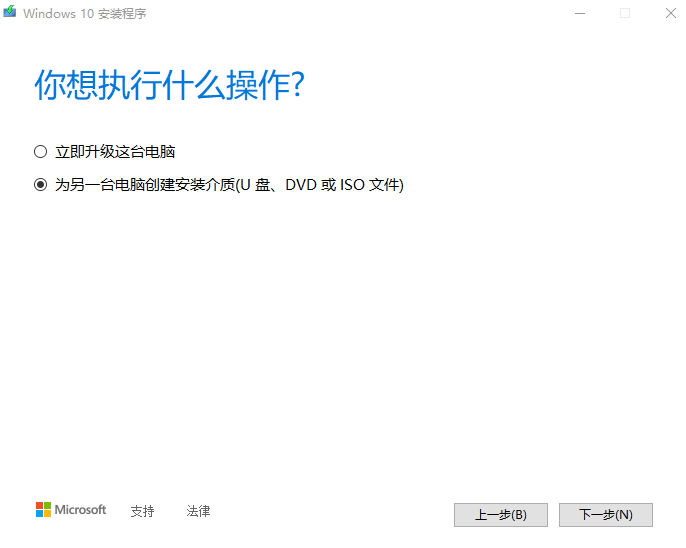
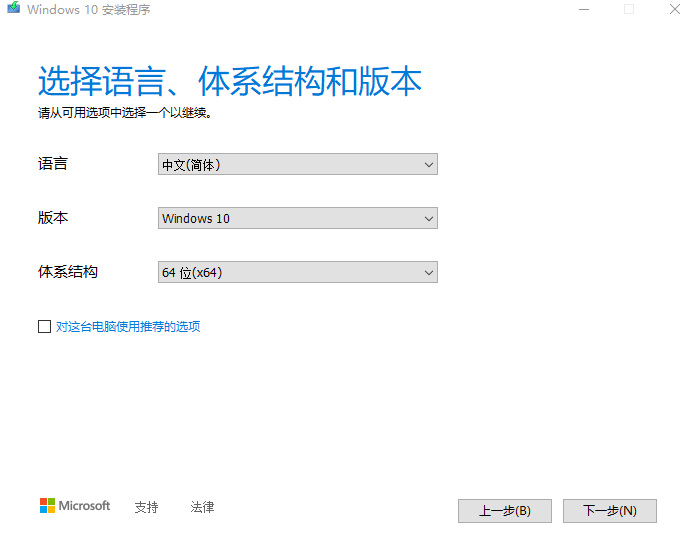

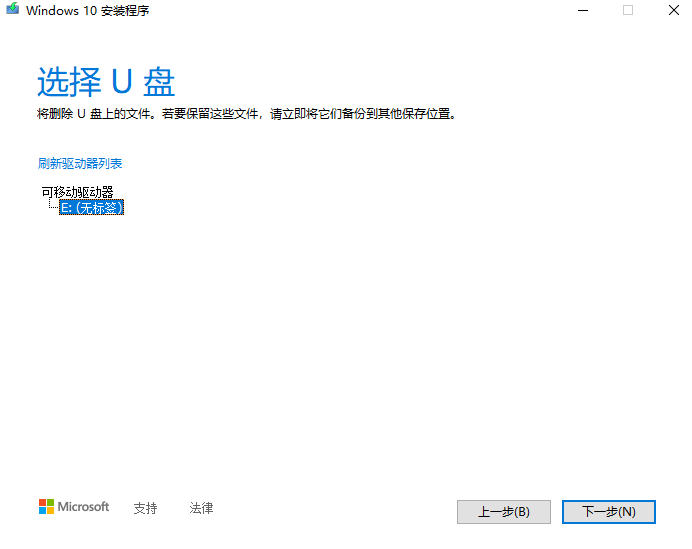

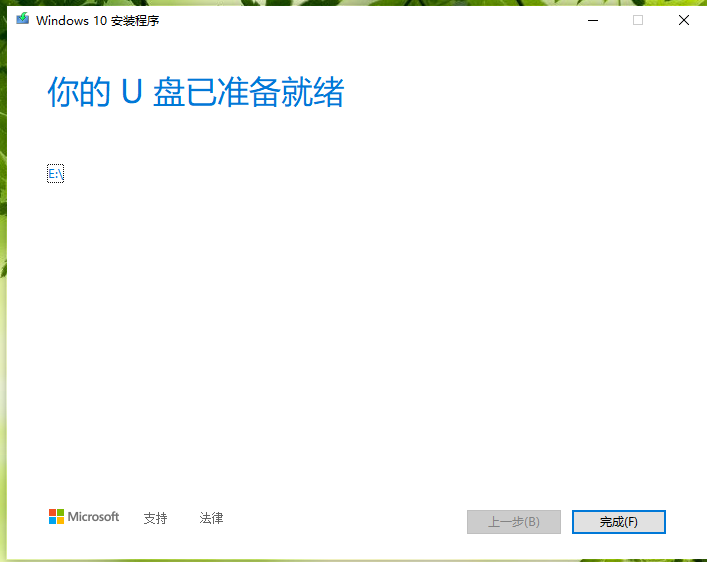
②.启动笔记本,ESC 键 BIOS设置
关闭Secure Boot
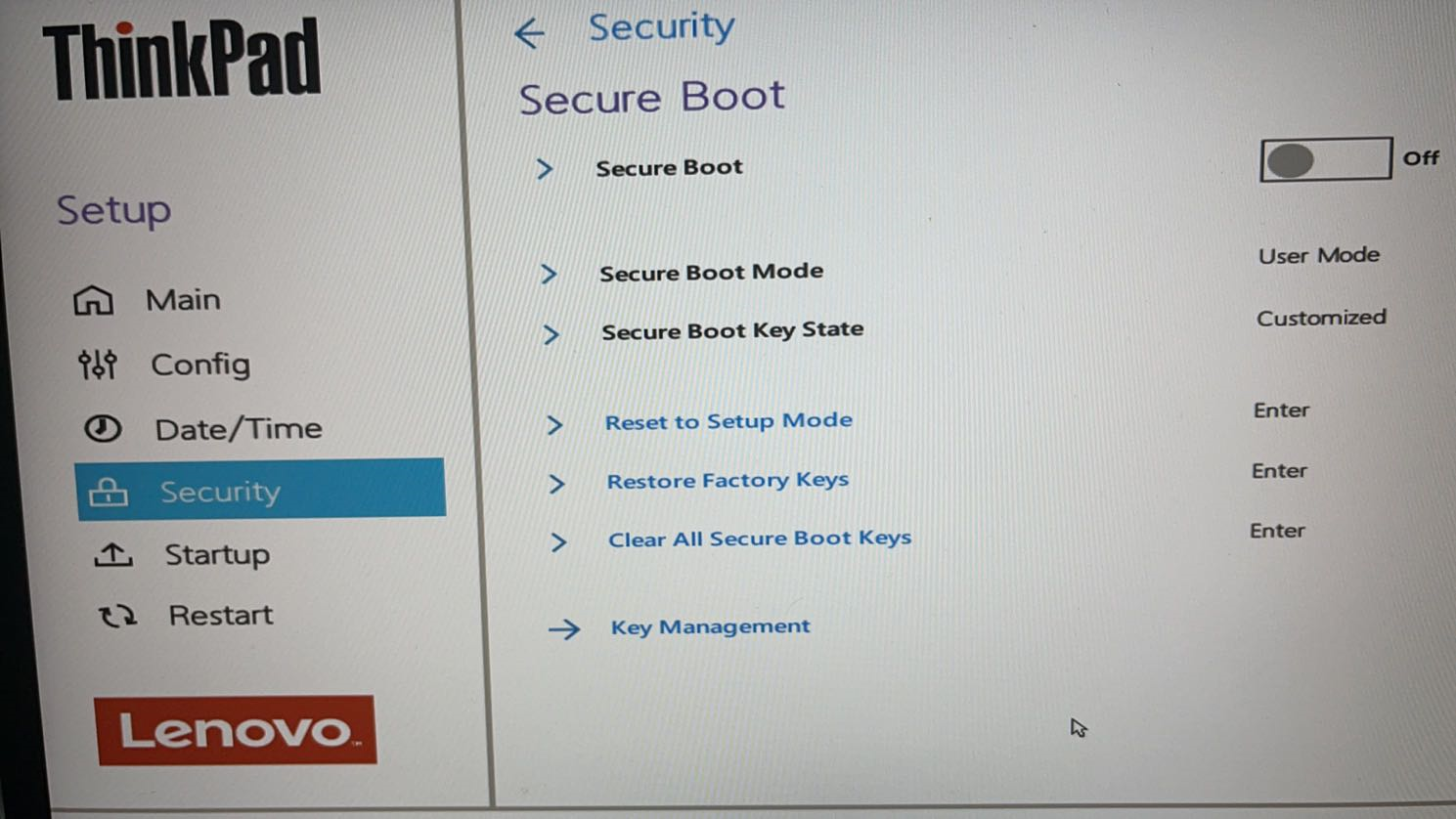
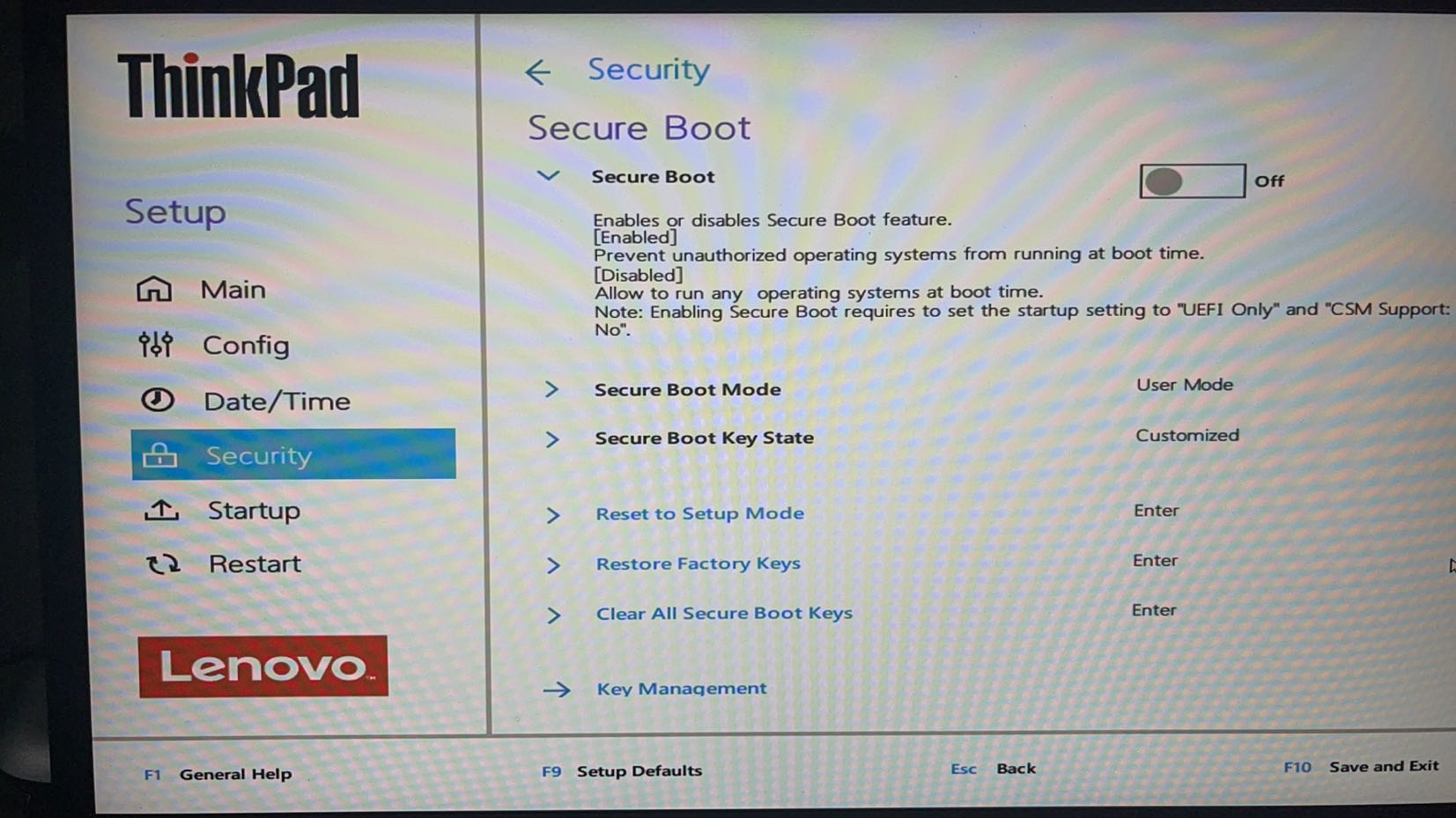
设置U盘启动项
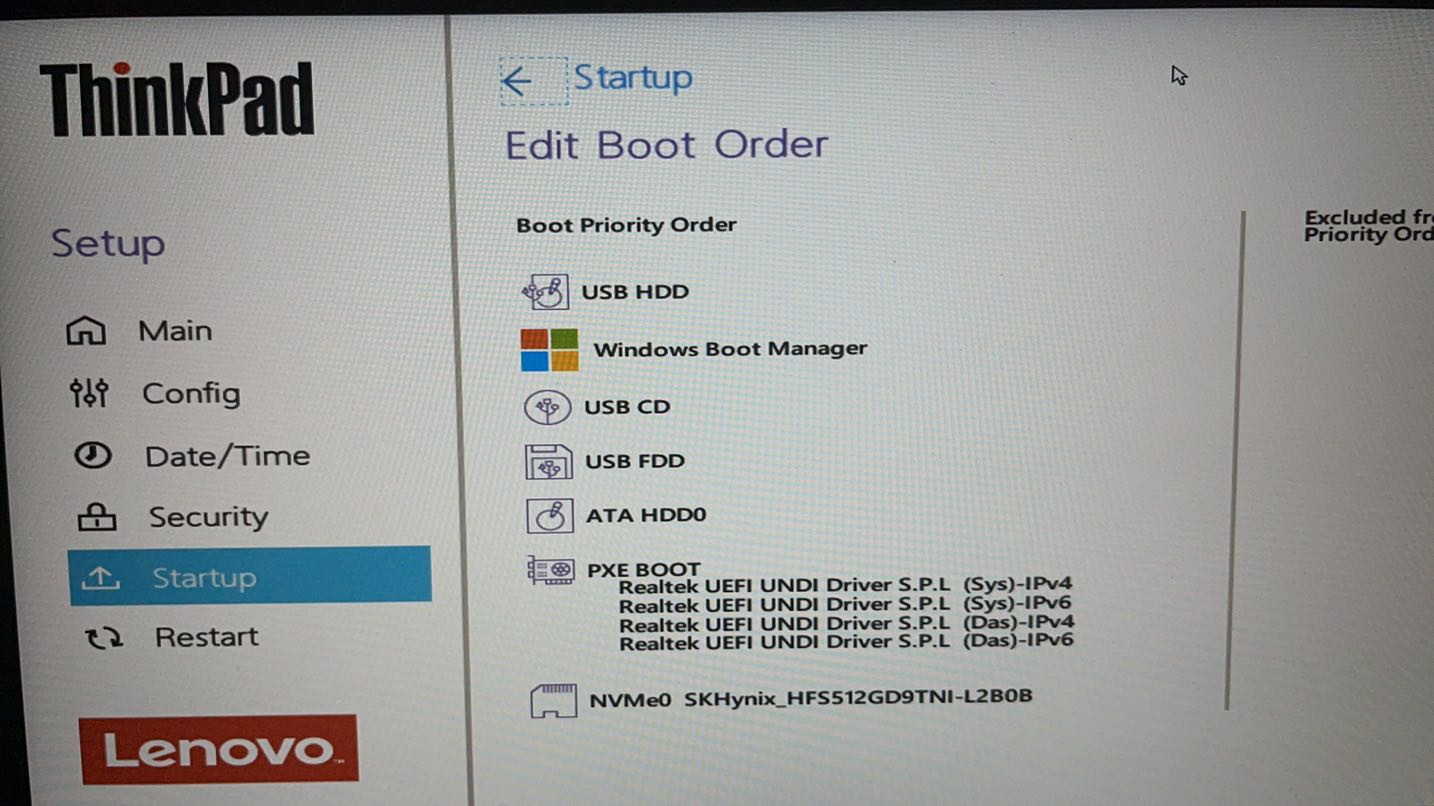
③.安装配置系统,这些大家都懂了
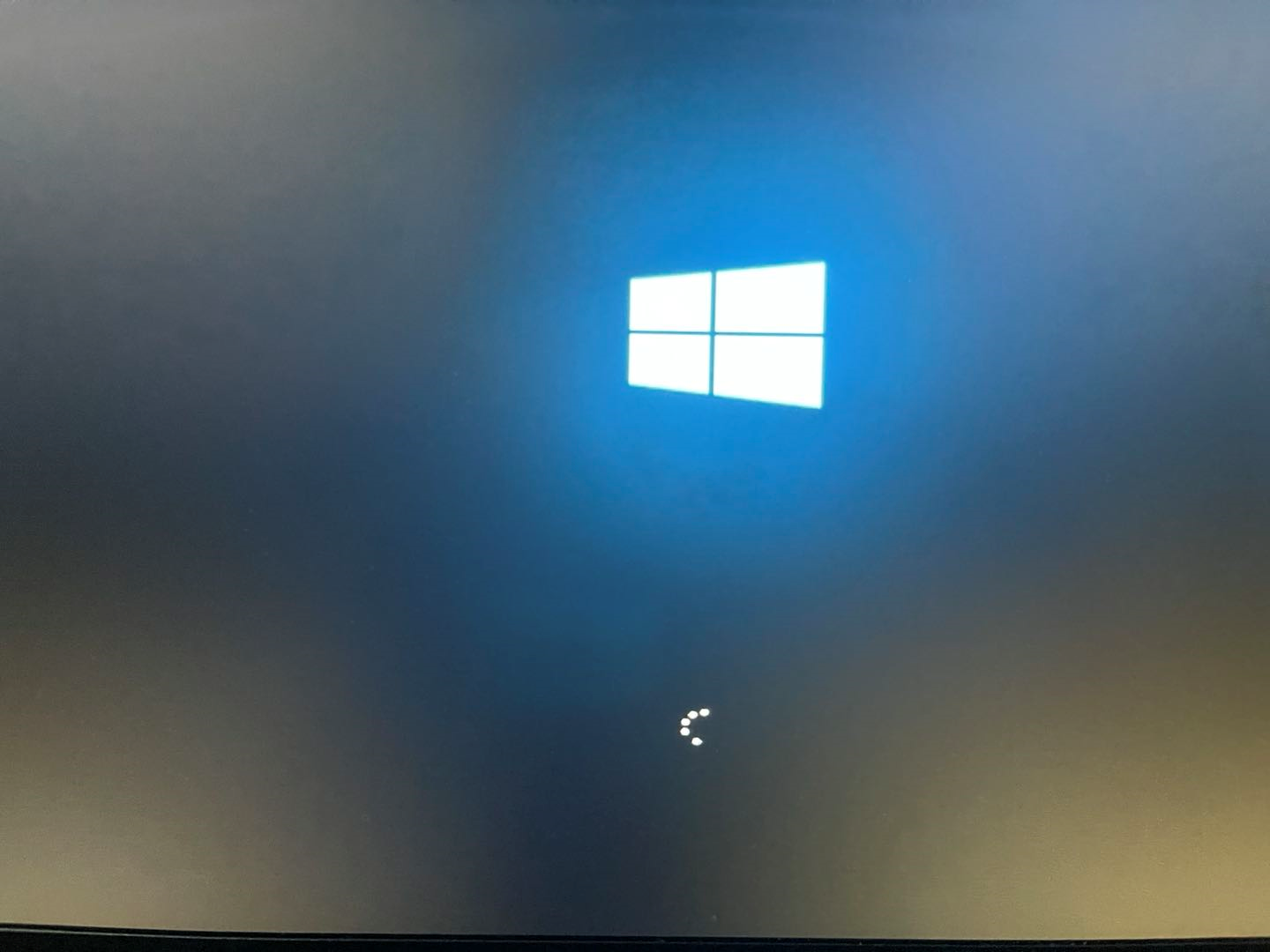
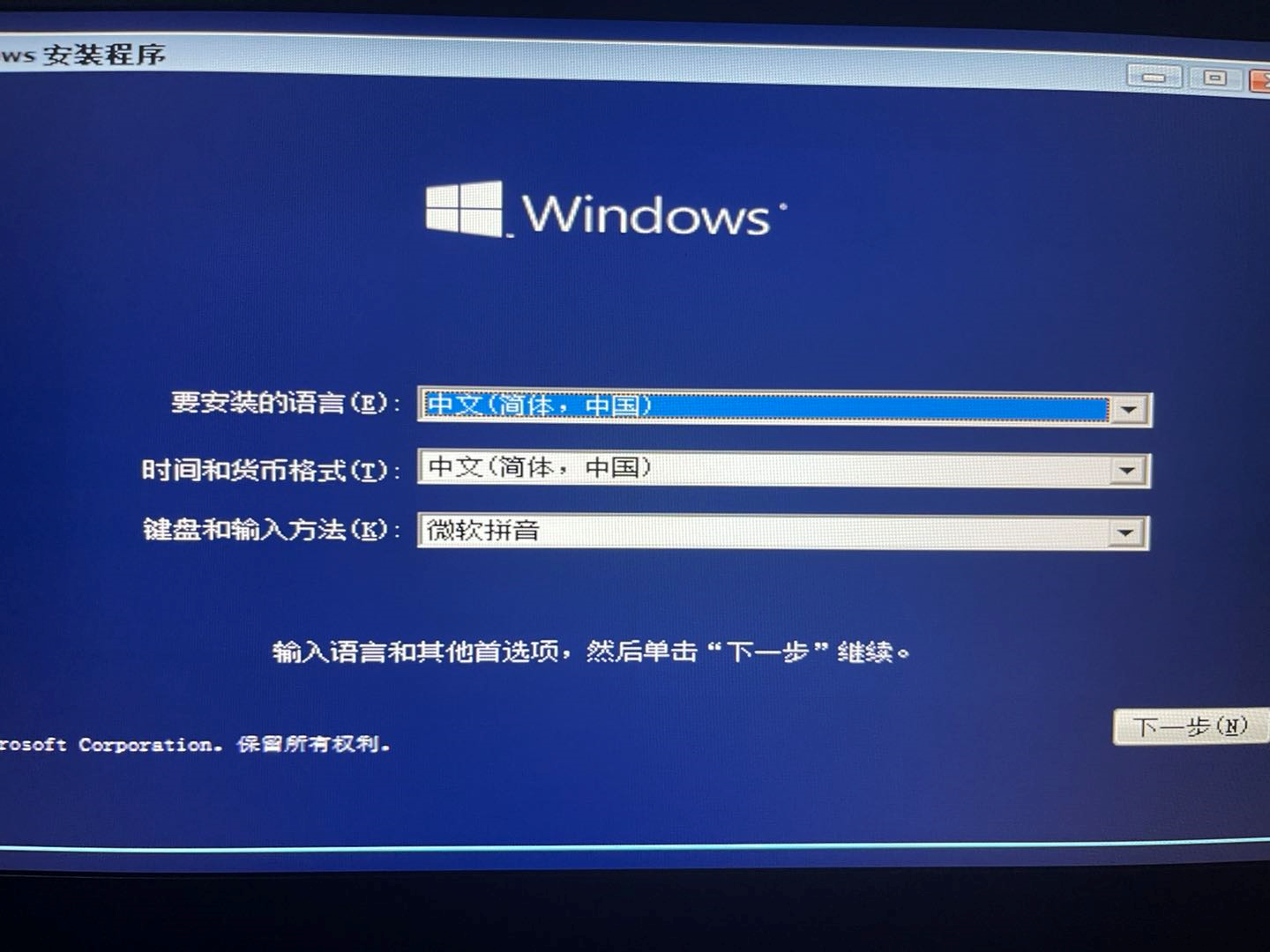

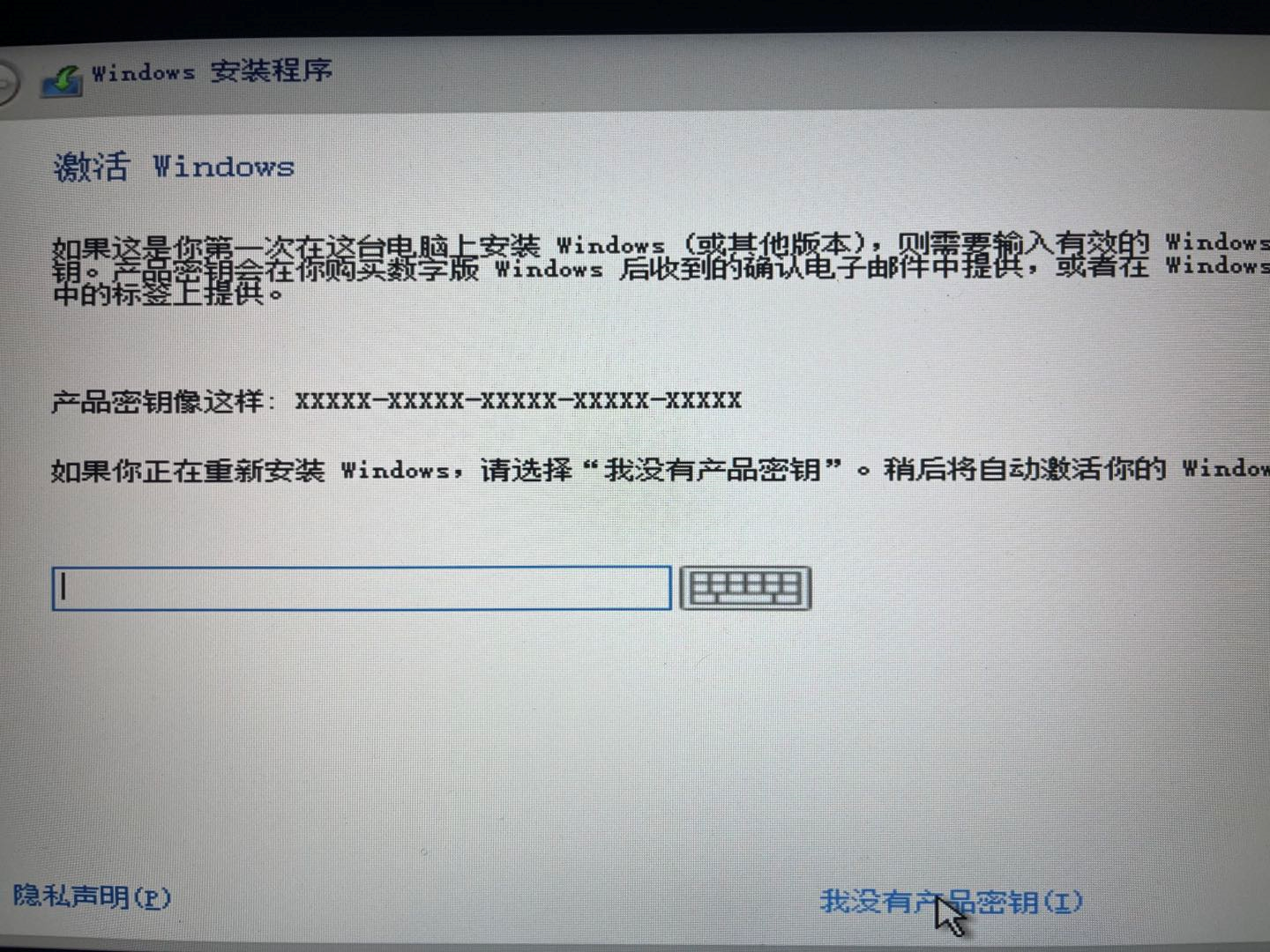

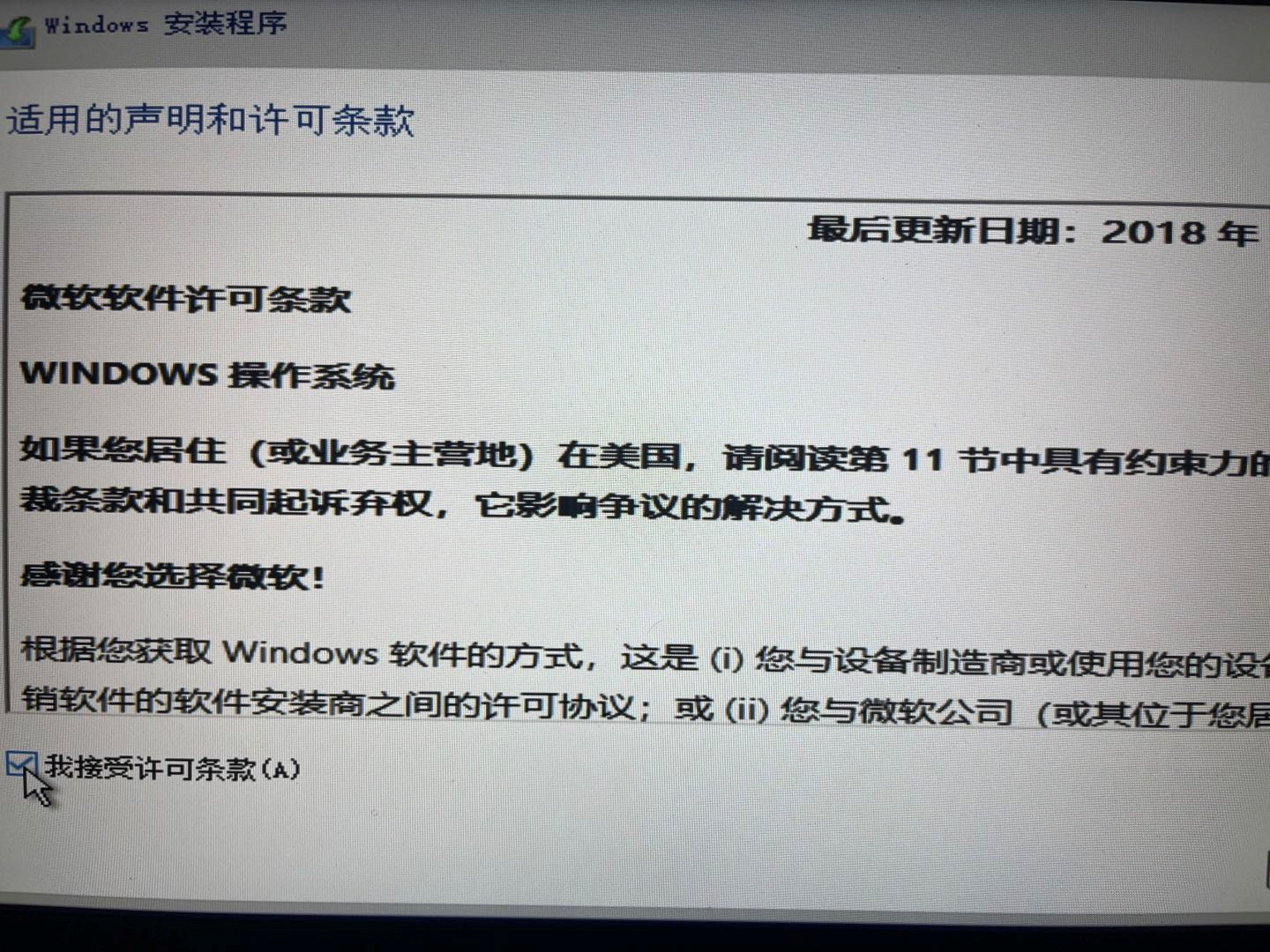
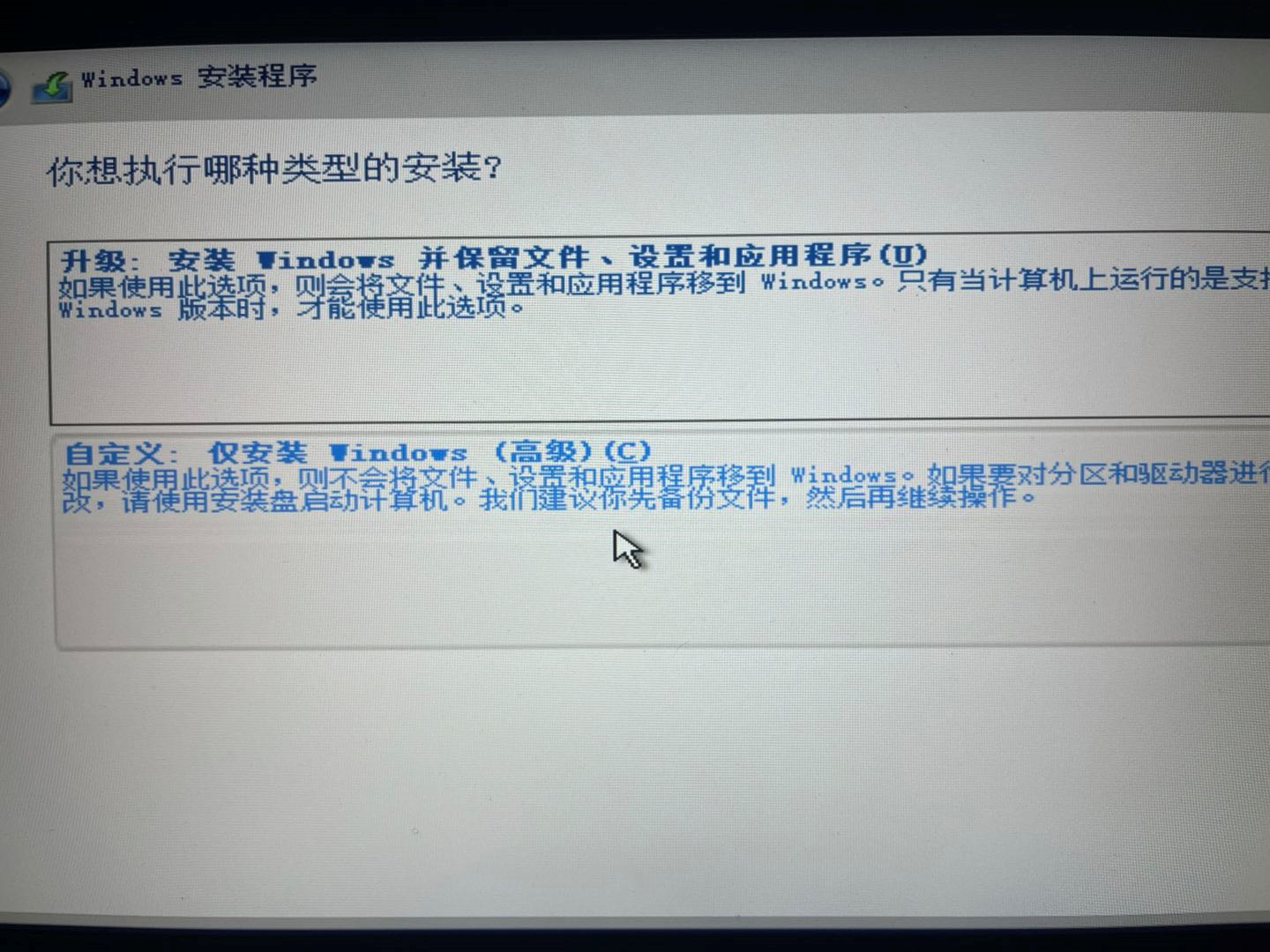
一定要选对磁盘,选不对磁盘,容易造成数据文件丢失。慎重!!!
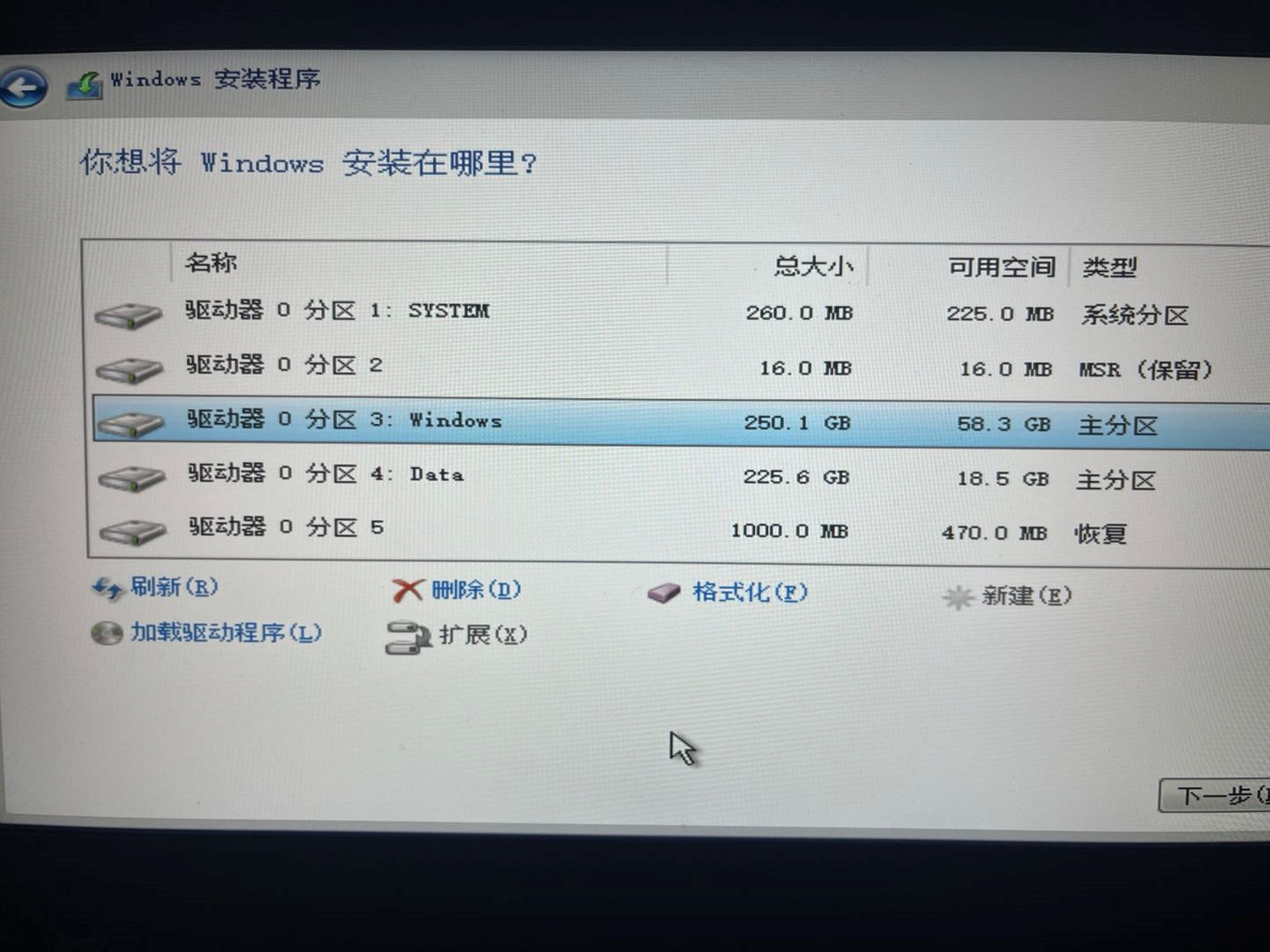
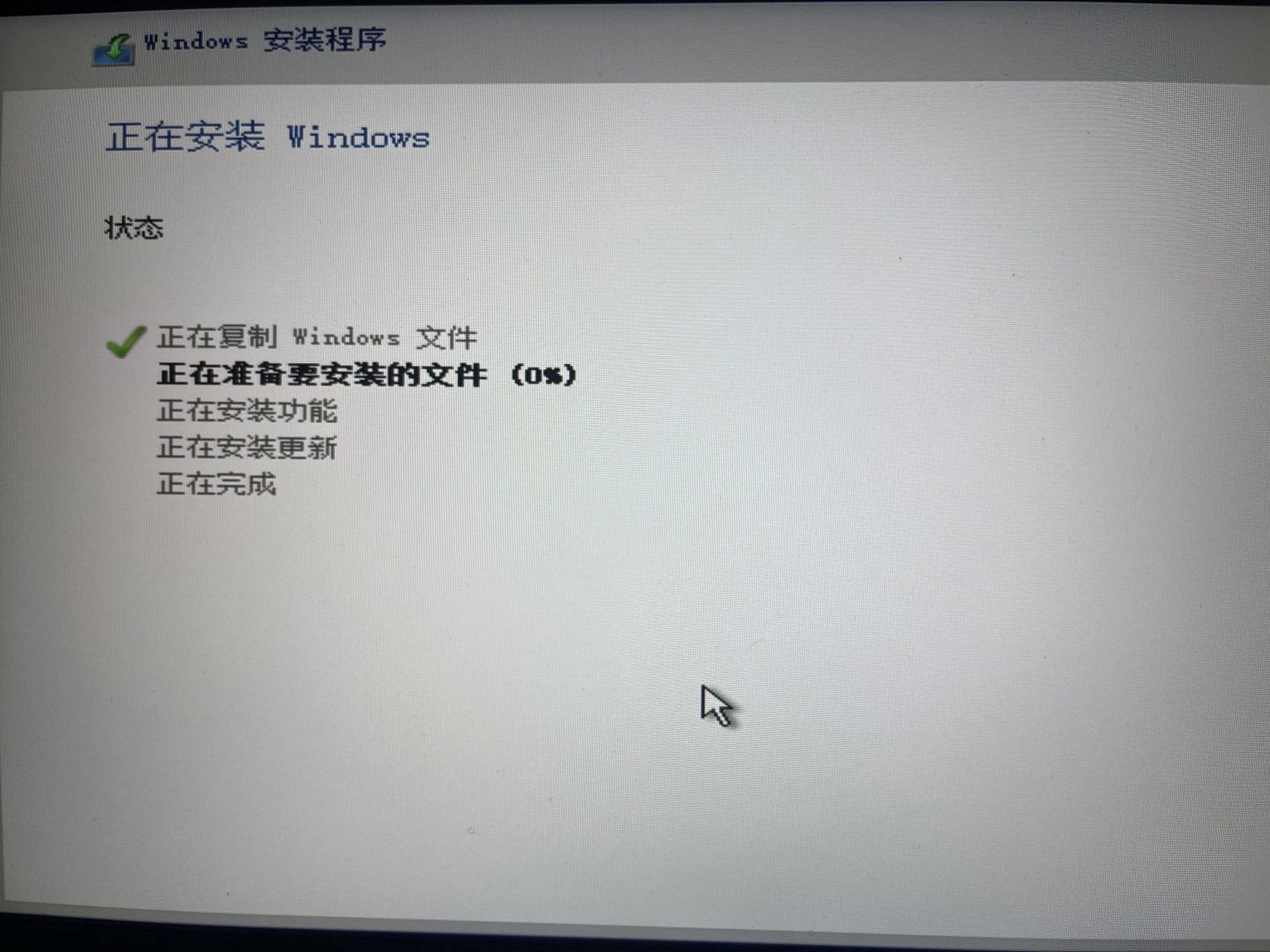
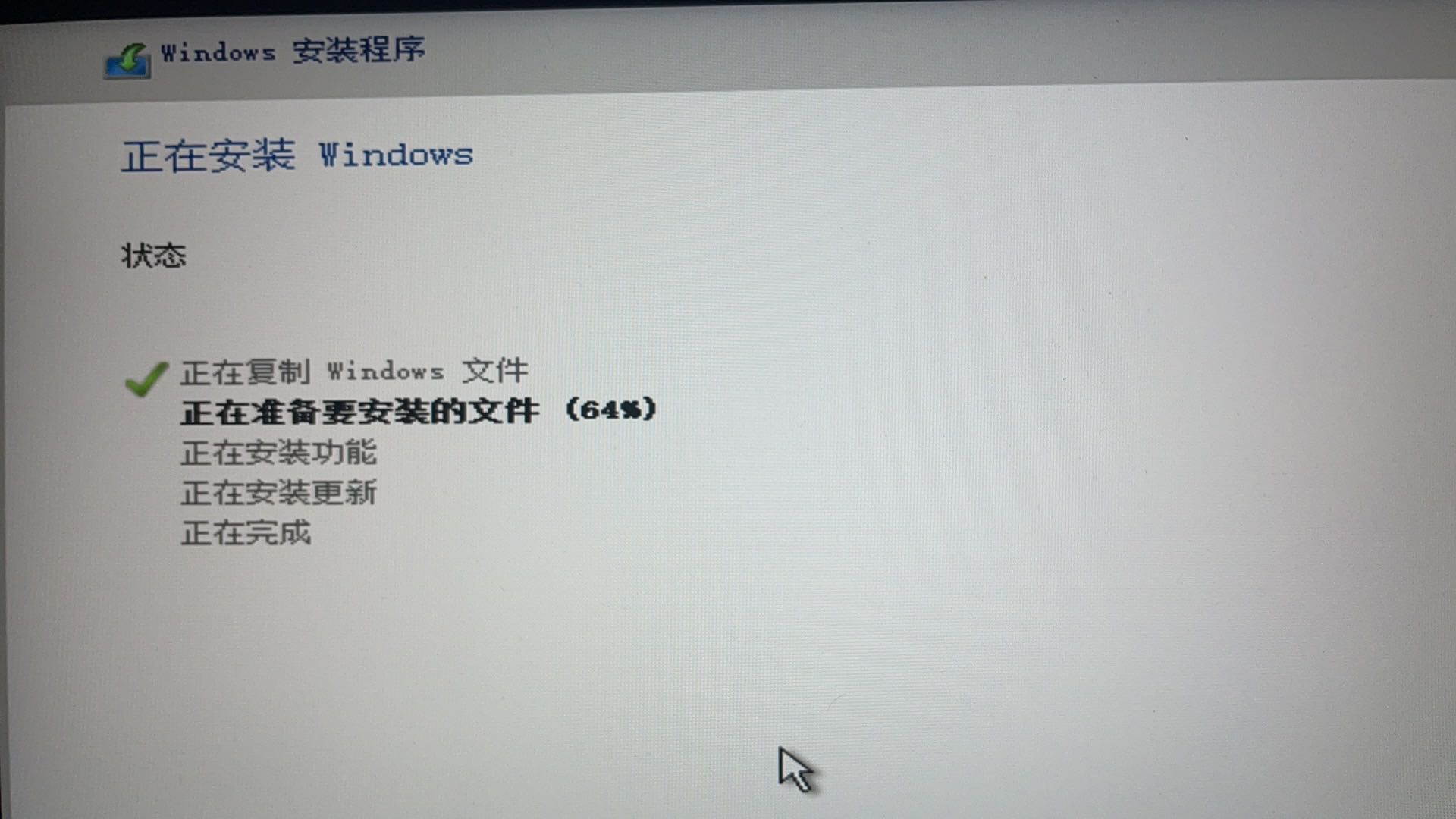
到这个程度,基本就没啥问题了。“正在完成”执行完后,系统会10秒后关机重启,关机瞬间记得拔掉U盘!!!
然后就是具体配置操作系统的步骤来了,和刚购买回笔记本初次开机配置操作是一致的,就不截图了。
4.系统安装好了,重启电脑后记得去BIOS里重新设置下,比如把Boot Order开机启动项恢复回Windows Boot Manager、NVME SSD首选,将Secure Boot 开启。
后记:自己制作的U盘启动磁盘,没有问题,在家里的HP笔记本上启动一点问题没有,但是在Thinkpad上就不行。感觉微软在制作启动磁盘时是否加了一些认证之类的东西。有知道的大侠,请赐教下。感谢。